SÚKL šifrovací certifikát
Pro správnou funkci eReceptů e eNeschopenek je nutné mít v programu nainstalovaný platný SÚKL šifrovací certifikát. Pokud certifikát ještě nemáte nebo Vám již vyexspiroval, lze ve Správě externích identit https://pristupy.sukl.cz/, po přihlášení jménem a heslem, certifikát vygenerovat (viz. Získání certifikátu / obnova přes portál). Nemáte-li zde přístup, lze o přístup do portálu pro elektronickou preskripci požádat na adrese http://www.epreskripce.cz/pristup-k-elektronicke-preskripci. Pro každé IČO je potřeba mít vlastní certifikát.
SmartMEDIX® umožnuje programovou obnovu SÚKL šifrovacího certifikátu. Pro automatickou obnovu je zapotřebí mít v programu nainstalovaný platný SÚKL šifrovací certifikát. Obnovu certifikátu SÚKL lze provést třemi způsoby:
- automaticky z programu (viz. Automatická obnova)
- ručně z programu (viz. Vyžádaná obnova)
- přes Portál externích identit (viz. Získání certifikátu / obnova přes portál)
Upozornění: U některých starších certifikátů SÚKL neumožnuje jeho prodloužení a je potřeba starý certifikát nejprve zneplatnit a poté vygenerovat certifikát zcela nový.
Automatická obnova
Uživateli s právem „Admin“ program jednou denně (při vystavení eReceptu) automaticky kontroluje platnost SÚKL šifrovacího certifikátu. Jestliže je zbývající doba platnosti certifikátu kratší než 30 dnů, zobrazí se dialog s nabídkou automatického prodloužení:
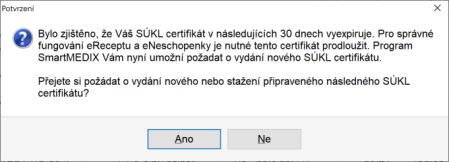
Po kliknutí na Ano se spustí proces obnovy SÚKL certifikátu, který má dvě oddělené fáze.
V 1.fázi se odešle žádost o převydání certifikátu na portál Externích identit. Pokud vše proběhne správně, zobrazí se dialog s informací: „Portál Externích identit (SÚKL): Žádost o nový certifikát byla úspěšně podána.“.
V 2. fázi (další den při vystavení eReceptu) se opět zobrazí výše uvedený dialog. Po kliknutí na Ano se stáhne obnovený certifikát, je-li již na serverech SÚKLu připraven ke stažení a uloží se do databáze jako globální certifikát zařízení přihlášeného uživatele.
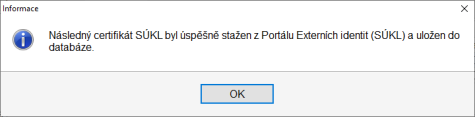
Není-li certifikát připraven, zobrazí se dialog s informací „Čeká se na vydání certifikátu“ a 2. fáze se opět zopakuje následující den (při vystavení eReceptu).
Vyžádaná obnova
Menu Konfigurace → Aplikace/Uživatel → Certifikáty.
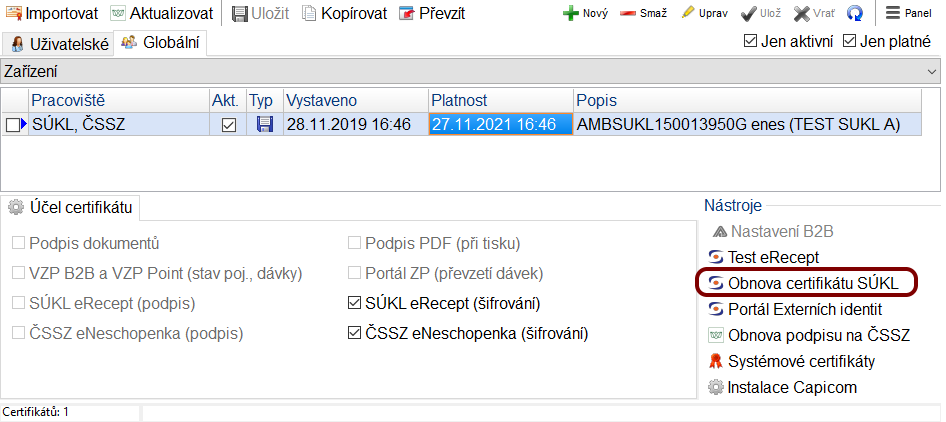
Nespustila-li se obnova certifikátu automaticky a zbývající platnost certifikátu je kratší než 30 dnů, lze po výběru požadovaného SÚKL certifikátu a stisku tlačítka  Obnova certifikátu SÚKL na panelu Nástroje spustit programové obnovení ručně. Není-li obnovení z nějakého důvodu možné, nabídne se otevření portálu Externích identit v prohlížeči internetu pro ruční obnovení (viz. Získání certifikátu / obnova přes portál).
Obnova certifikátu SÚKL na panelu Nástroje spustit programové obnovení ručně. Není-li obnovení z nějakého důvodu možné, nabídne se otevření portálu Externích identit v prohlížeči internetu pro ruční obnovení (viz. Získání certifikátu / obnova přes portál).

Proces obnovy SÚKL certifikátu má opět dvě oddělené fáze:
V 1. fázi se odešle na portál Externích identit žádost pro převydání certifikátu. Pokud vše proběhne správně, zobrazí se dialog s informací: „Portál Externích identit (SÚKL): Žádost o nový certifikát byla úspěšně podána.“. Následně je třeba chvíli počkat (v horizontu několika minut, než se na serverech SÚKLu vygeneruje certifikát nový) a znovu kliknout na tlačítko  Obnova certifikátu SÚKL pro spuštění 2. fáze procesu obnovy certifikátu.
Obnova certifikátu SÚKL pro spuštění 2. fáze procesu obnovy certifikátu.
V 2. fázi se nejprve na portálu Externích identit ověří, zda je již nový certifikát připraven ke stažení. V případě, že tomu tak ještě není, zobrazí se dialog s informací „Čeká se na vydání certifikátu.“. Proces 2. fáze je nutné po nějaké době opět ručně spustit kliknutím na tlačítko  Obnova certifikátu SÚKL. Pokud již je nový certifikát připraven, program jej stáhne a uloží do databáze jako globální certifikát zařízení přihlášeného uživatele.
Obnova certifikátu SÚKL. Pokud již je nový certifikát připraven, program jej stáhne a uloží do databáze jako globální certifikát zařízení přihlášeného uživatele.
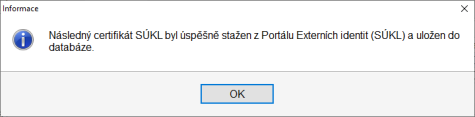
Získání certifikátu / obnova přes portál
Menu Konfigurace → Aplikace/Uživatel → Certifikáty.
Pokud certifikát ještě nemáte, jeho platnost vypršela nebo máte problémy s jeho automatickou obnovou, je nutné provést zřízení / obnovu přímo na portálu Externích identit https://pristupy.sukl.cz/ a následně certifikát naimportovat do programu SmartMEDIX® (viz. Certifikáty uživatele). Portál je možné otevřít tlačítkem  Portál Externích identit na panelu Nástroje.
Portál Externích identit na panelu Nástroje.
Přístup do webového portálu je možný jen pomocí internetových prohlížečů Microsoft Edge, Google Chrome, Firefox a Safari.
1. Na webové stránce portálu vybereme Správa identit.

2. Přihlásíme se ještě platným SSL certifikátem - volba Přihlásit pomocí certifikátu. Vybereme SSL certifikát a potvrdíme tlačítkem OK .

Pokud již exspirovala platnost SSL certifikátu nebo nemáme certifikát importovaný do úložiště Windows, není možné provést přihlášení pomocí certifikátu. V tomto případě provedeme přihlášení pomocí přístupových údajů.
3. Po přihlášení na záložce certifikáty klikneme na tlačítko Zneplatnit a následně požádáme o certifikát nový.
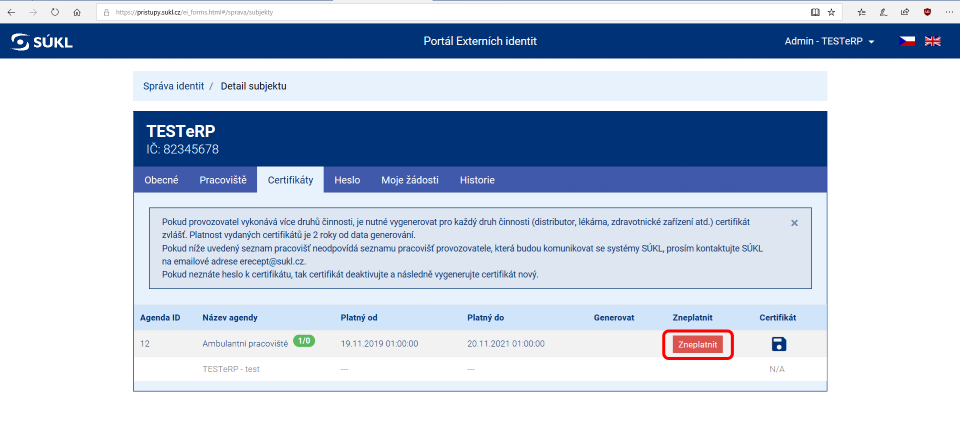
4. Nově vygenerovaný certifikát následně stáhneme do počítače jako soubor a naimportujeme jej do programu SmartMEDIX® jako globální pro vybrané zařízení či firmu (viz. Certifikáty uživatele). V průvodci importem certifikátu do programu zadáme heslo, které jsme zvolili v procesu generování certifikátu na portálu SÚKLu. Nově vygenerovaný SÚKL certifikát se automaticky přenese do několika minut na servery ČSSZ.
Konfigurace
Tlačítko Konfigurace slouží k úpravám nastavení, která souvisejí s administrativními záležitostmi, jako např. personál, zařízení apod.